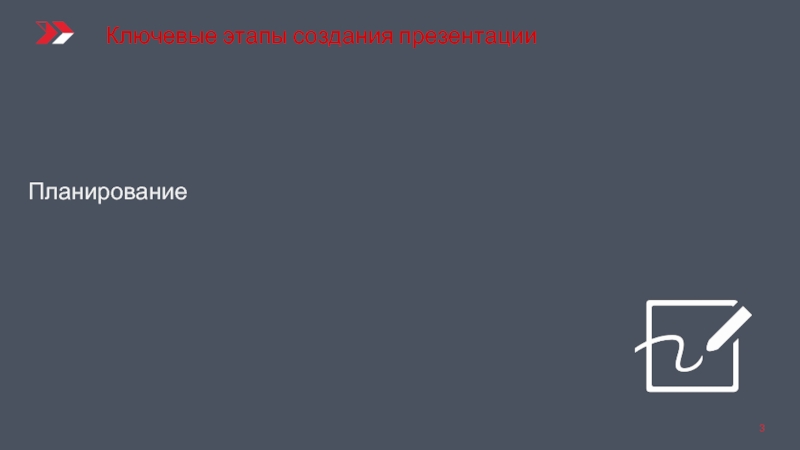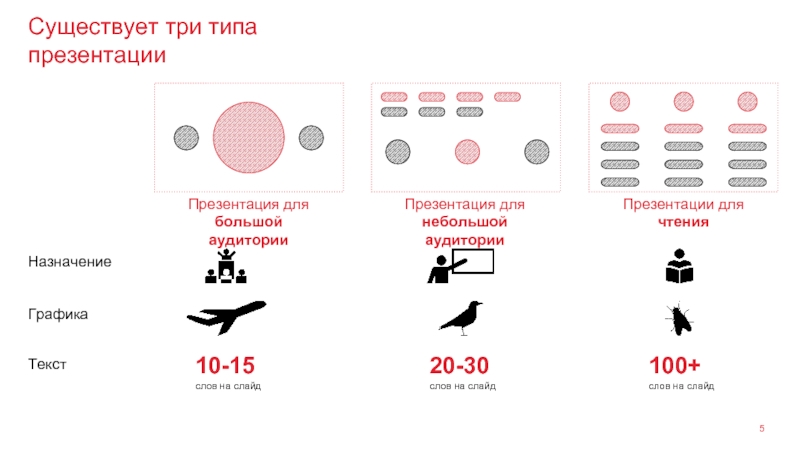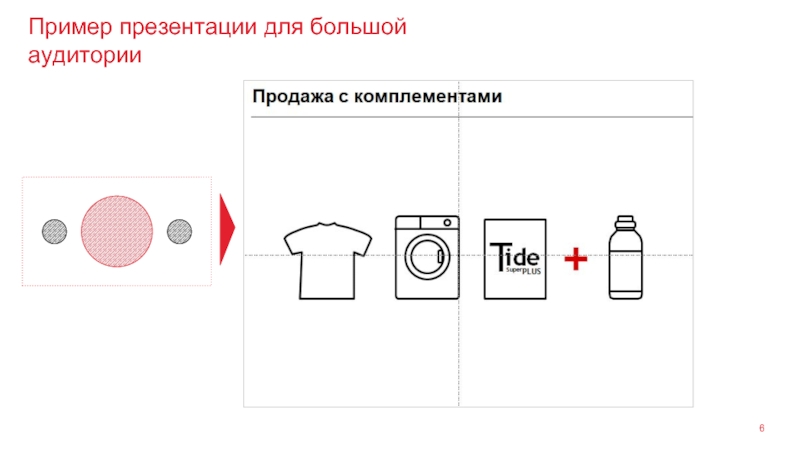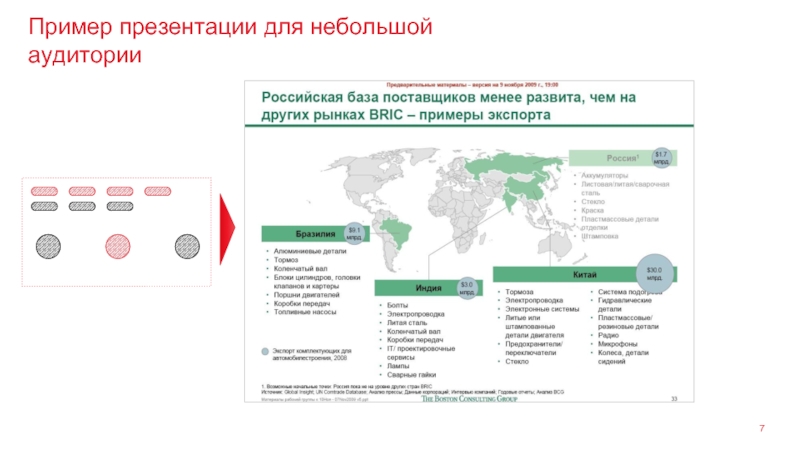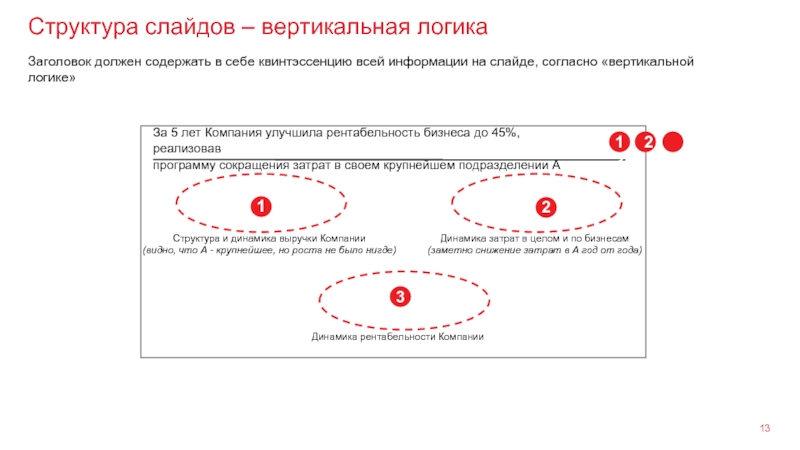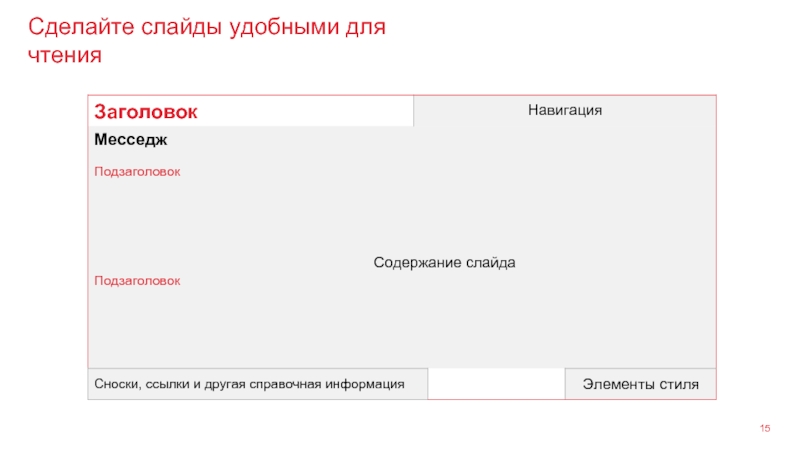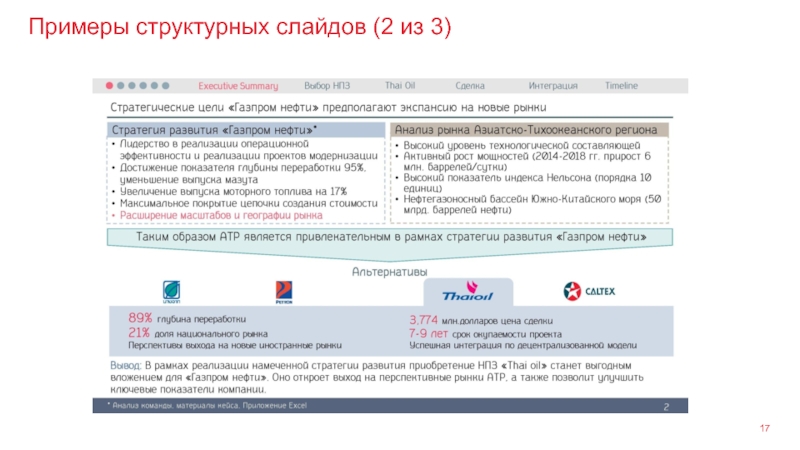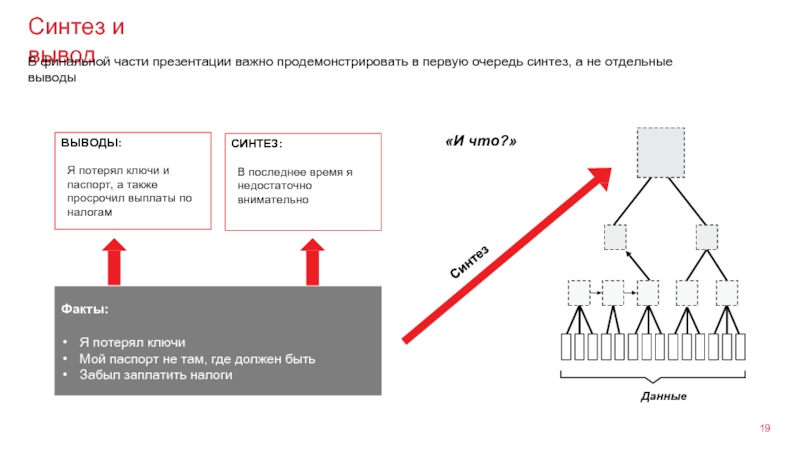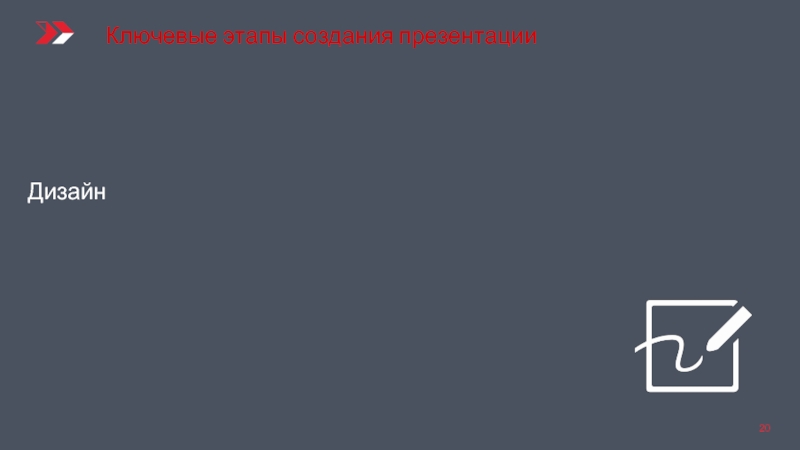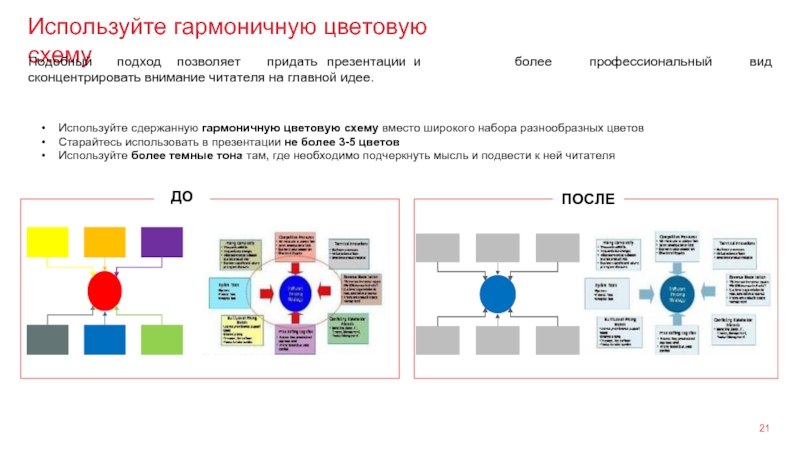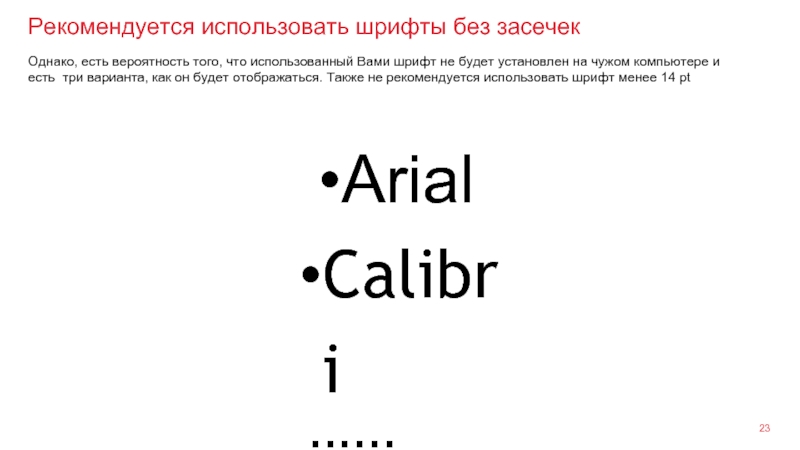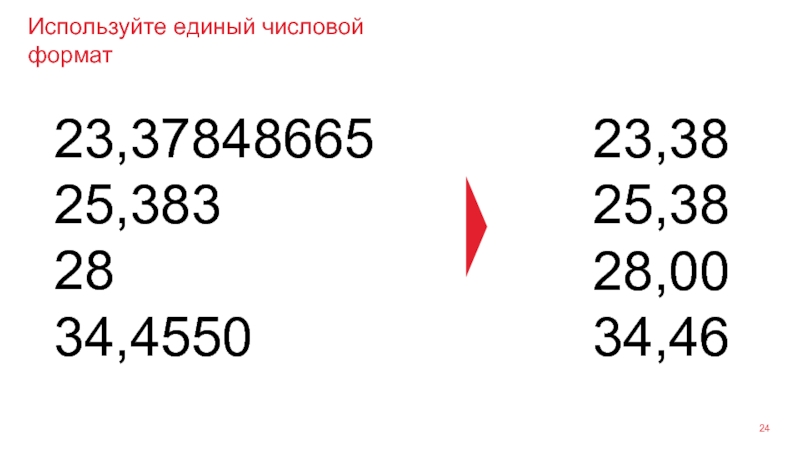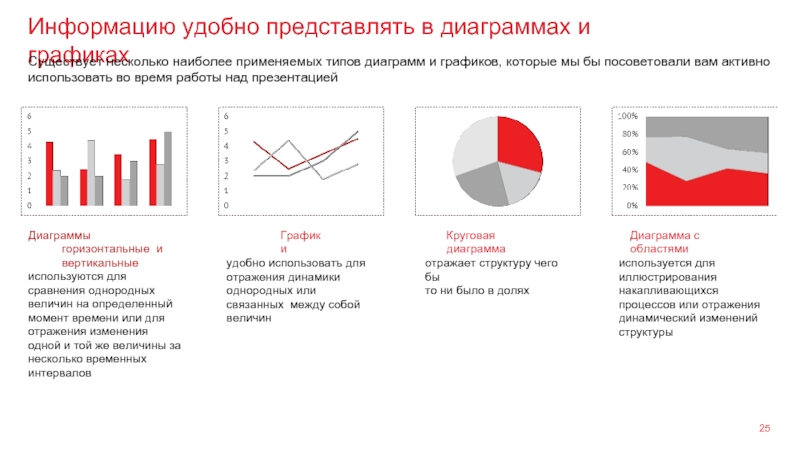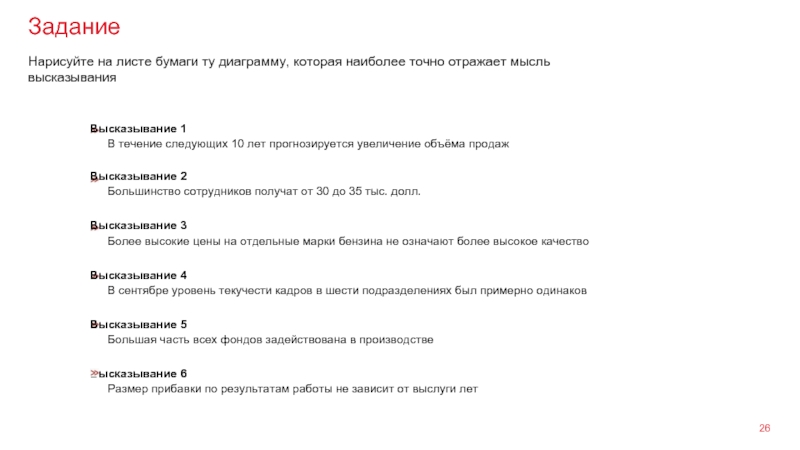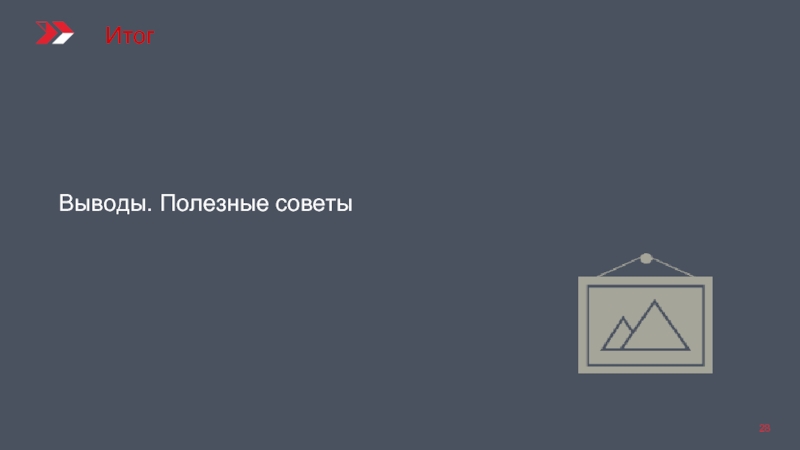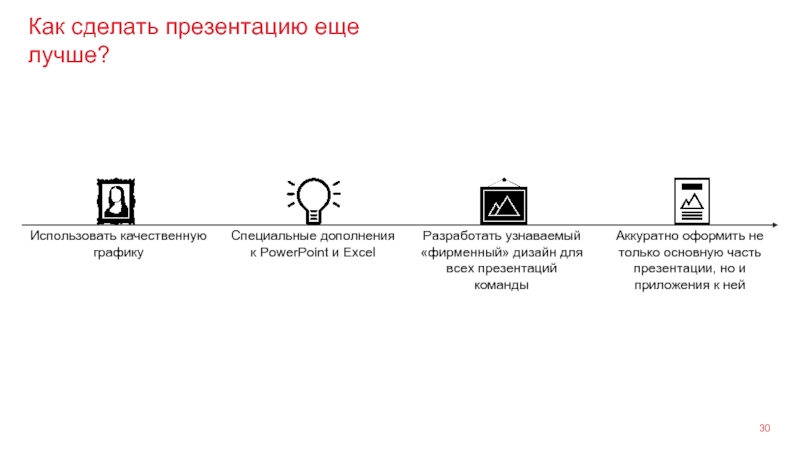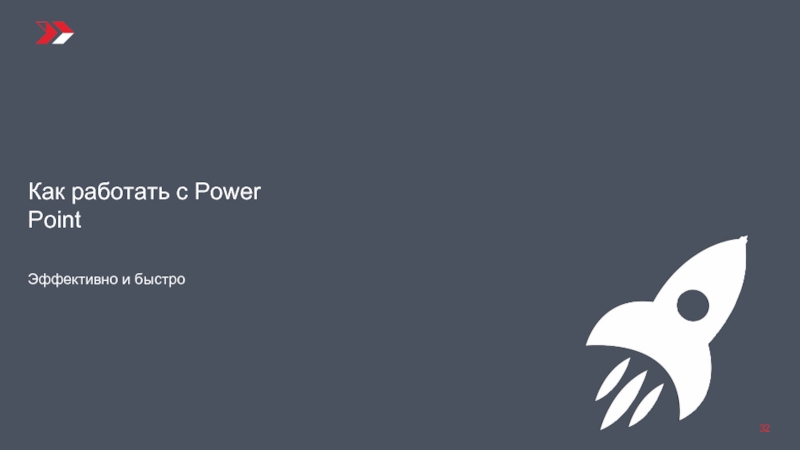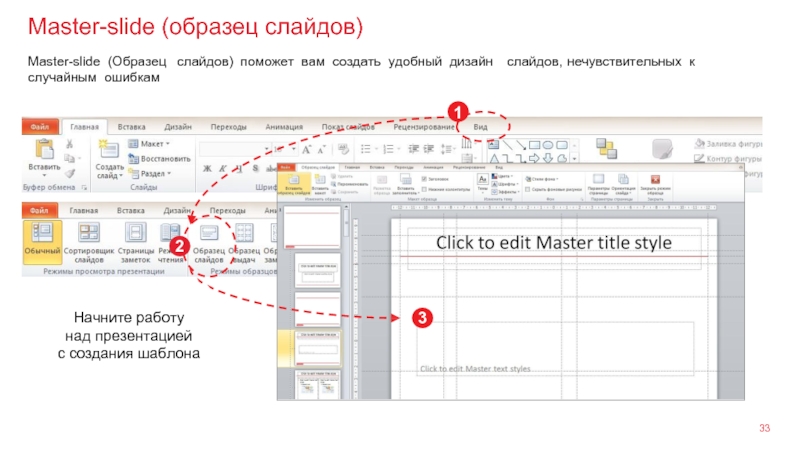PowerPoint презентации
- Главная
- Разное
- Дизайн
- Бизнес и предпринимательство
- Аналитика
- Образование
- Развлечения
- Красота и здоровье
- Финансы
- Государство
- Путешествия
- Спорт
- Недвижимость
- Армия
- Графика
- Культурология
- Еда и кулинария
- Лингвистика
- Английский язык
- Астрономия
- Алгебра
- Биология
- География
- Детские презентации
- Информатика
- История
- Литература
- Маркетинг
- Математика
- Медицина
- Менеджмент
- Музыка
- МХК
- Немецкий язык
- ОБЖ
- Обществознание
- Окружающий мир
- Педагогика
- Русский язык
- Технология
- Физика
- Философия
- Химия
- Шаблоны, картинки для презентаций
- Экология
- Экономика
- Юриспруденция
PowerPoint презентации презентация
Содержание
- 2. Качество презентации 2 / Качество
- 4. Планирование – ключ к созданию эффективной презентации
- 5. Существует три типа презентации
- 6. Пример презентации для большой аудитории
- 7. Пример презентации для небольшой аудитории
- 8. Пример презентации для чтения
- 10. Количество и состав слайдов зависят от времени
- 11. Структура презентации Классическая структура презентации складывается из
- 12. Структура презентации – горизонтальная логика Связующим звеном
- 13. Структура слайдов – вертикальная логика Заголовок должен
- 14. Требования к заголовку слайда Важно сделать заголовок
- 15. Сделайте слайды удобными для чтения
- 16. Примеры структурных слайдов (1 из 3)
- 17. Примеры структурных слайдов (2 из 3)
- 18. Примеры структурных слайдов (3 из 3)
- 19. Синтез и вывод В финальной части презентации
- 21. Используйте гармоничную цветовую схему более профессиональный вид
- 22. Шрифты, которые не стоит использовать
- 23. Рекомендуется использовать шрифты без засечек Однако, есть
- 24. Используйте единый числовой формат 23,37848665 25,383 28 34,4550 23,38 25,38 28,00 34,46
- 25. Информацию удобно представлять в диаграммах и графиках
- 26. Задание
- 27. Требования к слайдам Слайды должны быть понятными,
- 28. Выводы. Полезные советы Итог
- 29. Несколько полезных советов Используйте эти советы, чтобы
- 30. Как сделать презентацию еще лучше?
- 31. По завершении работы проверьте себя
- 33. Master-slide (образец слайдов)
- 34. Использование направляющих
- 35. Комбинации клавиш Некоторые комбинации клавиш позволят Вам
Слайд 1
Несколько советов о том, как стать гуру презентаций и уметь доносить
Слайд 2
Качество презентации
2 /
Качество презентации - то, насколько аккуратно и
эстетично вы оформили свое
Для того, чтобы получить
высокую оценку, важно:
Продумать визуальный стиль
презентации
Потратить некоторое время на то, чтобы сделать каждый слайд аккуратным
Слайд 4Планирование – ключ к созданию эффективной презентации
Задайте самому себе вопросы и
О чем я буду говорить?
Тема
Что я хочу донести?
Идея
Что будет результатом моей деятельности?
Цель
Кто будет меня слушать?
Целевая аудитория
Слайд 5Существует три типа презентации
Текст
Назначение
Графика
10-15
слов на слайд
Презентация для
большой аудитории
20-30
слов на слайд
Презентация для
небольшой
Презентации для
чтения
100+
слов на слайд
Слайд 10Количество и состав слайдов зависят от времени выступления
Логика построения устной презентации
1 час +
15 мин
2 мин
30 сек…
Два-три предложения, никаких слайдов
Основная идея
Один слайд с ключевыми выводами
Основная идея и рекомендации (ЧТО ДАЛЬШЕ?)
4-5 слайдов с ключевыми обоснованиями
и 1 итоговый слайд с рекомендациями
10-15 предложений об основной идее
Презентация полностью
Слайд 11Структура презентации
Классическая структура презентации складывается из вступления, самых важных выводов, содержания,
Глава 1
(аспект решения)
Обоснование
Обоснование
Обоснование
Обоснование
Обоснование
Обоснование
Обоснование
Обоснование
Обоснование
ВЫВОДЫ И РЕКОМЕНДАЦИИ
Комментарии
Так называемое Executive Summary.
Часто ТОЛЬКО ЕГО и читают ☺
Кстати, хорошая проверка - а решили ли мы
проблему, собственно говоря?
Выводы и рекомендации - то, ради чего все затевалось. Они нужны после каждой из глав, ну и, конечно, в конце документа
Основная часть презентации - набор глав и их состав, и содержание каждого (!) из слайдов должны быть МЕСЕ, содержать конкретный вид логики (индуктивную или дедуктивную)
ВСТУПЛЕНИЕ
(Ситуация, Проблема и Вопрос)
ВЫВОДЫ И РЕКОМЕНДАЦИИ
(дублирование самых важных итоговых выводов)
Содержание:
Глава 2
(аспект решения)
Глава 3 и т.д.
(аспекты решения)
Слайд 12Структура презентации – горизонтальная логика
Связующим звеном для элементов структуры презентации выступает
Самым большим сегментом рынка
является сегмент А емкостью €2 млрд
Однако темпы роста сегмента
А за последние 5 лет не превышали 10 % и в будущем будут снижаться
Средняя рентабельность бизнеса в сегменте А всего 15%, при том, что
наиболее прибыльны местные игроки
Основным конкурентным преимуществом местных игроков являются налоговые
преференции
Т.к. получение аналогичных льгот для нашей компании пока невозможно, выход в сегмент А нецелесообразен
Один слайд – одна мысль!
Слайд 13Структура слайдов – вертикальная логика
Заголовок должен содержать в себе квинтэссенцию всей
За 5 лет Компания улучшила рентабельность бизнеса до 45%, реализовав
программу сокращения затрат в своем крупнейшем подразделении А
Структура и динамика выручки Компании
(видно, что А - крупнейшее, но роста не было нигде)
Динамика затрат в целом и по бизнесам
(заметно снижение затрат в А год от года)
Динамика рентабельности Компании
1
2
3
1 2 3
Слайд 14Требования к заголовку слайда
Важно сделать заголовок емким, кратким, но информативным
«Существуют три
«Размер водочного рынка»
Информативно
сть
Краткость
Плохой
Хороший
«Фрагментированность рынка, его рост, а также уникальность нашего продукта - ключевые причины выйти в сегмент А»
«Водочный рынок РФ за последние пять лет
вырос в два раза и достиг размера в €Х млн»
Больше двух строк
1-2 строки
Примеры заголовков
Критерии
качества
Емкость
Комментирует только часть слайда
Построен согласно «вертикальной логике» и обобщает все, сказанное на слайде
Слайд 19Синтез и вывод
В финальной части презентации важно продемонстрировать в первую очередь
«И что?»
Данные
ВЫВОДЫ:
Я потерял ключи и паспорт, а также просрочил выплаты по налогам
СИНТЕЗ:
В последнее время я недостаточно
внимательно
Факты:
Я потерял ключи
Мой паспорт не там, где должен быть
Забыл заплатить налоги
Слайд 21Используйте гармоничную цветовую схему
более
профессиональный
вид
Подобный подход позволяет придать презентации и сконцентрировать внимание читателя на главной идее.
Используйте
Старайтесь использовать в презентации не более 3-5 цветов
Используйте более темные тона там, где необходимо подчеркнуть мысль и подвести к ней читателя
ДО
ПОСЛЕ
Слайд 22Шрифты, которые не стоит использовать
Times New Roman
Monotype Corsiva
Comic Sans MS
Ну, обычный
Красивый рукописный
Смешной такой
Слайд 23Рекомендуется использовать шрифты без засечек
Однако, есть вероятность того, что использованный Вами
Arial
Calibri
jjjjjj
Слайд 25Информацию удобно представлять в диаграммах и графиках
Существует несколько наиболее применяемых типов
Диаграммы горизонтальные и вертикальные
используются для сравнения однородных величин на определенный момент времени или для отражения изменения одной и той же величины за несколько временных интервалов
Графики
удобно использовать для отражения динамики однородных или связанных между собой величин
Круговая диаграмма
отражает структуру чего бы
то ни было в долях
Диаграмма с областями
используется для иллюстрирования накапливающихся процессов или отражения динамический изменений структуры
Слайд 26Задание
Нарисуйте на листе бумаги ту диаграмму, которая наиболее точно отражает
Высказывание 1
В течение следующих 10 лет прогнозируется увеличение объёма продаж
Высказывание 2
Большинство сотрудников получат от 30 до 35 тыс. долл.
Высказывание 3
Более высокие цены на отдельные марки бензина не означают более высокое качество
Высказывание 4
В сентябре уровень текучести кадров в шести подразделениях был примерно одинаков
Высказывание 5
Большая часть всех фондов задействована в производстве
Высказывание 6
Размер прибавки по результатам работы не зависит от выслуги лет
Слайд 27Требования к слайдам
Слайды должны быть понятными, точными, иллюстративными и красивыми
«См ниже»
«См
Заголовок обобщает все сказанное, отражает ключевую идею слайда и является частью сторилайна
Содержание слайда обосновывает его заголовок
Приведено достаточно цифр и другой конкретики
«Разумный объем
информации»
«Говорит сам за себя»
Идея слайда ясна, утверждения логичны, непротиворечивы и
аргументированы полно и без ошибок
Слайд не перегружен и легко читается
Структура проста и понятна
ПРАВИЛА СОДЕРЖАНИЯ
ПРАВИЛА ОФОРМЛЕНИЯ
«Максимальная
наглядность»
Минимум текста, максимум схем, графиков и т.д., расположенных симметрично
«Единый формат»
Одинаковые шрифты, цвета, отступы, размеры объектов Указаны источники, единицы измерения. Обозначены оси графиков и объекты, и т.д.
Слайд 29Несколько полезных советов
Используйте эти советы, чтобы сделать Вашу презентацию наиболее эффективной
Советы
информации
Месседж слайда обязателен!
Выражайте на слайде одну идею; и это должна быть понятная и чёткая идея
Используйте однородные конструкции
Советы по оформлению слайдов
Не делайте страницы, подобные этой: нет страницам со сплошным текстом – лучше графики
Добивайтесь однородности шрифтов, цвета и способов выделения
информации на слайде
Не используйте нестандартные шрифты и затемнения из-за проблем отображения
Нарисуйте сложные слайды сначала от руки на бумаге. Используйте карандаш, чтобы можно было править
Советы по данным
Представляйте ваши выводы из данных, а не сами данные
Предоставляйте источники данных
на каждой странице
Располагайте подробности и
расчёты в приложении к презентации
Проверяйте цифры всегда и добивайтесь отсутствия глупых ошибок
Округляйте числа, если это
возможно, но при этом добивайтесь равенства сумм
Слайд 30Как сделать презентацию еще лучше?
Использовать качественную
графику
Аккуратно оформить не только основную часть
Специальные дополнения
к PowerPoint и Excel
Разработать узнаваемый
«фирменный» дизайн для всех презентаций
команды
Слайд 31По завершении работы проверьте себя
Формат презентации
Сообщение
(идея)
Структура
В презентации присутствуют графики, схемы и
Цветовая гамма презентации гармонична и содержит не более 3-5 цветов Заголовки информативны и отражают главную мысль слайда
Все слайды оформлены в едином стиле
Используемые clipart и анимации не отвлекают от главной мысли слайда
Название презентации отражает её главную идею
Основные цели презентации ясно изложены в её начале
Соблюдается «горизонтальная логика» заголовков слайдов
Все слайды последовательно взаимосвязаны и между ними прослеживается четкая сторилайн
Один слайд содержит одну идею
Содержание слайда соответствует его заголовку
Используются короткие предложения, четко отражающие мысль
Отсутствует лишняя информация, отвлекающая от главной мысли
Слайд 33Master-slide (образец слайдов)
Master-slide (Образец слайдов) поможет вам создать удобный дизайн слайдов, нечувствительных к случайным ошибкам
1
2
3
Начните
над презентацией с создания шаблона
Слайд 34Использование направляющих
Для эффективной работы с PowerPoint важно использовать направляющие, которые позволят
‘Нажать на мышку’
Слайд 35Комбинации клавиш
Некоторые комбинации клавиш позволят Вам сократить до 30 % времени
Комбинации клавиш
Комбинации при работе с мышкой
Alt + Tab – переключение между окнами
Ctrl + C - Копировать
Ctrl + V - Вставить
Ctrl + X - Вырезать
Ctrl + A – Выделить всё
Shift + Alt + Стрелка вправо или влево - Повысить
или понизить уровень списка
Ctrl + F – Найти
Ctrl + Z – Вернуться на одно действие назад
Ctrl + Y – Перейти на одно действие вперёд
Ctrl + B – жирный
Windows + D – перейти на рабочий стол
Shift + F10 – вызвать контекстное меню
Ctrl + O - Открыть
Ctrl + S - Сохранить
Ctrl + N – Открыть новый документ
Ctrl + Home – перейти к началу документа
Ctrl + End – перейти к концу документа
Windows + E – открыть «Мой компьютер»
Нажмите данные клавиши во время изменения размеров или перемещении объектов:
Alt – Небольшой шаг перемещения
Ctrl – Копирование объекта
Shift – Сохранение пропорций при изменении размеров предмета и выставление правильных (квадрат, круг)
пропорций при создании нового предмета